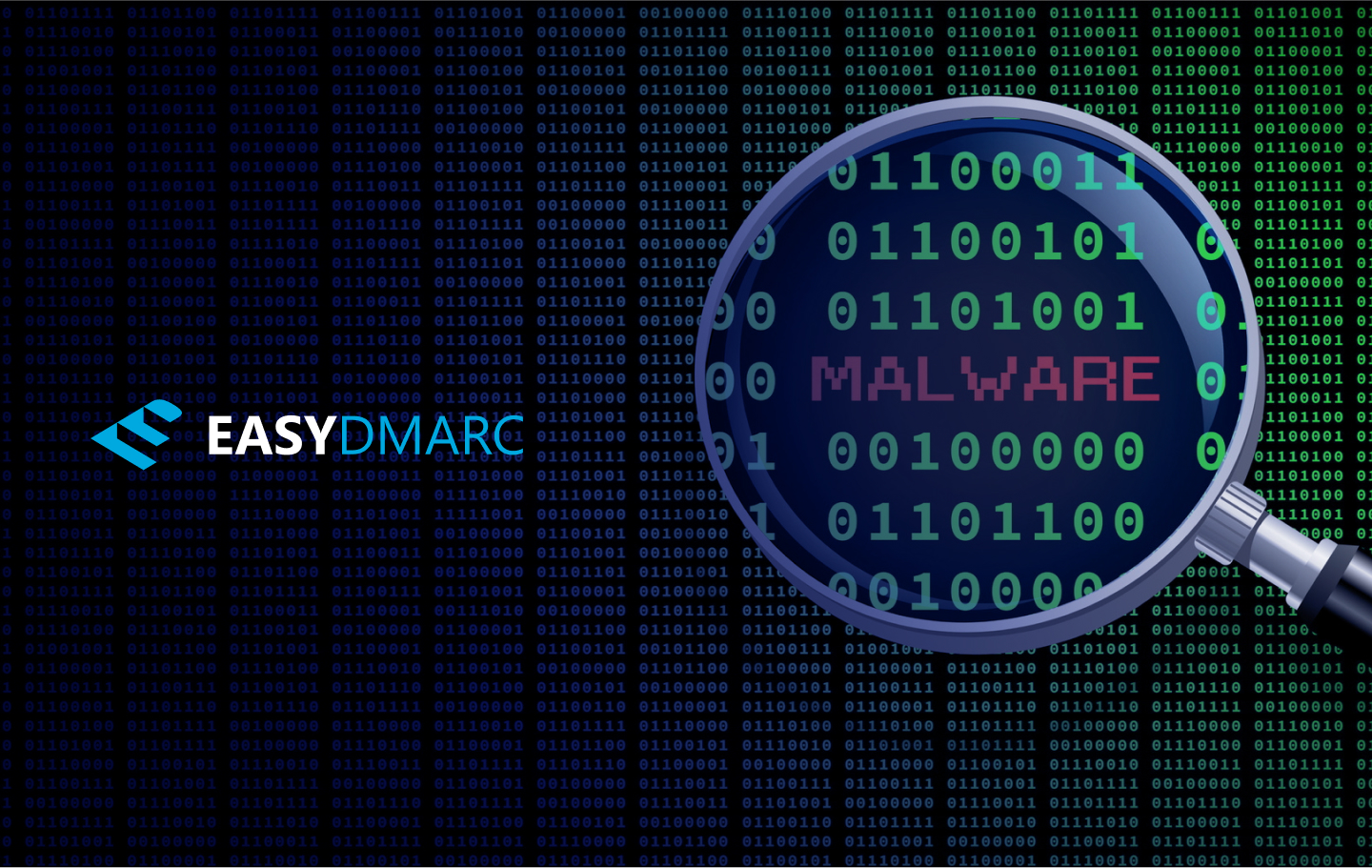Wenn Sie Malware auf Ihrem PC oder Mac-Computer vermuten, müssen Sie schnell handeln, bevor sie sich ausbreitet und weiteren Schaden anrichtet. Erfahren Sie, wie Sie Malware entfernen können, indem Sie die unten aufgeführten einfachen Schritte befolgen.
Trennen Sie die Verbindung zum Internet
Der wichtigste Schritt bei der Entfernung von Malware besteht darin, die Verbindung zum Internet zu trennen, um weiteren Schaden abzuwenden. Dadurch werden alle Verbindungen zwischen Ihrem Gerät und einem Hacker unterbrochen. Bleiben Sie also offline, bis Sie ein Entfernungsprogramm herunterladen und verwenden.
Selbst wenn Sie die Schritte in dieser Anleitung zum Entfernen von Malware ausgeführt haben, schalten Sie Ihr System erst wieder ein, wenn Sie sicher sind, dass die Malware entfernt wurde.
Wenn Sie Tools zum Löschen von Malware herunterladen, sollten Sie dies auf einem separaten Gerät tun. Danach können Sie die Tools per USB auf das infizierte System übertragen. Stellen Sie sicher, dass sowohl das Gerät als auch der USB-Stick frei von Viren und anderen Arten von Malware sind.
Aktivieren Sie den abgesicherten Modus
Der abgesicherte Modus, auch abgesicherter Systemstart genannt, ist eine Möglichkeit, einen Computer einzuschalten, in dem er Überprüfungen durchführt und nur das Laden der erforderlichen Programme zulässt. So kann keine bösartige oder infizierte Software ausgeführt werden, wenn Ihr PC in den abgesicherten Modus wechselt.
Wie ruft man den abgesicherten Modus unter Windows auf?
Hier erfahren Sie, wie Sie in den abgesicherten Modus von Windows wechseln können, um Malware zu entfernen:
- Halten Sie die Umschalttaste gedrückt und wählen Sie Ein/Aus > Neustart.
- Wählen Sie nach dem Neustart Ihres PCs Fehlerbehebung > Erweiterte Optionen > Starteinstellungen > Neustart.
- Es wird eine Liste mit Optionen angezeigt. Wählen Sie Abgesicherten Modus aktivieren.
- Ihr PC wird nun im abgesicherten Modus ausgeführt.
Wie ruft man den abgesicherten Modus auf dem Mac auf?
Befolgen Sie diese Schritte, um den abgesicherten Modus auf dem Mac zwecks Malware-Entfernung zu aktivieren:
- Starten Sie Ihr System neu, während Sie die Umschalttaste gedrückt halten.
- Lassen Sie die Umschalttaste los, wenn das Anmeldefenster erscheint.
- Sie gelangen dann in den abgesicherten Modus Ihres Mac-Computers.
Überprüfen Sie Ihren Aktivitätsmonitor auf bösartige Anwendungen
Wenn Sie Zweifel an einem Programm haben, das Sie kürzlich heruntergeladen oder aktualisiert haben, sollten Sie es sofort schließen. Der nächste Schritt, um zu lernen, wie man Malware vom MacBook pro und anderen PCs entfernt, besteht darin, Ihren Aktivitätsmonitor zu überprüfen. Er zeigt alle Prozesse an, die auf Ihrem System laufen, und Sie können beurteilen, wie sich jeder einzelne davon auswirkt.
Oft verbrauchen mit Malware infizierte Dateien und Software viel Speicherplatz. Gehen Sie also auf die Registerkarte CPU und prüfen Sie, welche Programme am intensivsten laufen und den meisten Speicherplatz verbrauchen. Wenn das Programm verdächtig aussieht, schließen Sie es über den Aktivitätsmonitor.
Löschen Sie es dann dauerhaft über das Such-Menü.
Führen Sie einen Malware-Scanner aus
Dies ist der wichtigste Teil bei der Entfernung von Malware von Ihren Geräten, da er fast alle Arten von Infektionen eliminiert. Wenn Sie bereits ein Antivirenprogramm auf Ihrem Computer installiert haben, müssen Sie einen anderen Scanner verwenden. Der Grund dafür ist, dass Ihr aktuelles Antivirenprogramm aktive Malware nicht erkannt hat.
Wie oben vorgeschlagen, sollten Sie die Verbindung zum Internet trennen, sobald Sie eine Infektion vermuten. Verwenden Sie ein anderes Gerät, um ein anderes und glaubwürdiges Antivirenprogramm von einer vertrauenswürdigen Quelle herunterzuladen.
Führen Sie den On-Demand-Scanner am besten mehrmals aus, um alle Restdateien von Viren oder Malware zu entfernen.
Reparieren Sie die Startseite Ihres Browsers
Malware neigt dazu, die Einstellungen der Startseite eines Webbrowsers zu ändern, um Ihre Geräte durch Popup-Werbung oder beschädigte Links erneut zu infizieren. Führen Sie die folgenden Schritte aus, um Malware von iPhone, Mac und Android zu entfernen. Sie müssen eine Verbindung zum Internet herstellen, um den Webbrowser zu reparieren.
- Öffnen Sie Ihren Browser.
- Gehen Sie zu den Einstellungen.
- Überprüfen Sie, was als Ihre „Standard-Startseite“ ausgewählt ist.
- Wenn sie nicht mehr dieselbe ist, setzen Sie sie zurück.
Hacker fügen oft eine unzulässige Standard-Startseite hinzu, die Sie auf eine betrügerische Website umleitet. Dadurch können sie auch bösartige Erweiterungen hinzufügen.
Löschen Sie Ihren Cache
Sobald Sie die Einstellungen Ihrer Startseite überprüft haben, müssen Sie den Cache leeren. Die von Websites gespeicherten Cookie-Dateien können es Hackern ermöglichen, Ihr System erneut anzugreifen.
Entfernen Sie verdächtige Apps und Erweiterungen
Apps und Browser-Erweiterungen sind häufige Malware-Vektoren. Wenn Sie eine Änderung der Einstellungen Ihres Browsers in Bezug auf die Startseite und Tools festgestellt haben, könnte ein Problem vorliegen. Auch häufige Popup-Werbung ist ein schlechtes Zeichen, insbesondere solche, die nichts mit Ihrem aktuellen Surfverhalten zu tun hat.
Wenn Sie z. B. Popup-Werbung für günstige Reisen nach Venedig erhalten, aber in letzter Zeit nicht nach etwas Ähnlichem gesucht haben, handelt es sich wahrscheinlich um eine bösartige Popup-Werbung.
Entfernen Sie alle unbekannten Erweiterungen. Dadurch wird die Verbindung zwischen dem System und dem Hacker unterbrochen. Wir empfehlen die Verwendung eines Browsers mit integrierten Sicherheits- und Datenschutztools, die bösartige Erweiterungen automatisch blockieren.
Wie man Erweiterungen aus Safari entfernt
Oft verschaffen sich Bedrohungsakteure Zugang zu Ihrem Computer, indem sie Ihrem Browser ohne Ihr Wissen bösartige Erweiterungen hinzufügen. Sie müssen unbedingt gelöscht werden, um die Malware zu entfernen, da sie sonst weiterhin Ihr Gerät ausnutzen kann. Für Safari-Browser:
- Gehen Sie zum Safari-Menü und wählen Sie Einstellungen.
- Wählen Sie Erweiterung in der oberen Navigation.
- Sie sehen nun eine Liste der hinzugefügten Erweiterungen. Wählen Sie alle verdächtigen und unbekannten Erweiterungen aus und klicken Sie anschließend auf Deinstallieren.
Wie man Erweiterungen aus Google Chrome entfernt
Möchten Sie wissen, wie Sie Malware in Chrome durch Entfernen von Erweiterungen löschen können? Dann folgen Sie einfach diesen Schritten.
- Öffnen Sie Chrome und klicken Sie auf die drei vertikalen Punkte oben rechts im Browserfenster.
- Wählen Sie Weitere Tools > Erweiterungen.
- Entfernen Sie alle verdächtigen und ungewohnten Erweiterungen.
Was ist zu tun, wenn die Malware nicht verschwindet?
Seit Covid ist die Zahl der Cyberangriffe um ein Vielfaches gestiegen. Nach Angaben der Londoner Polizei sind seit Januar 2020 mehr als 11 Millionen Pfund durch Betrug im Namen der globalen Pandemie verloren gegangen.
Statistiken wie diese machen es noch wichtiger zu wissen, wie man Malware von Android-, Apple- und Windows-Rechnern entfernt. Wenn die Entfernung von Malware mit keinem der oben genannten Schritte erfolgreich ist, müssen Sie möglicherweise das Betriebssystem und alle Programme neu installieren.
Denken Sie daran, alle wichtigen Daten auf einer externen Festplatte zu sichern, bevor Sie Ihr System vollständig löschen.
Sie können macOS neu installieren, indem Sie es neu starten und nach dem Signalton die Befehlstaste-R drücken. Wählen Sie dann Datenträger> Dienstprogramm> Löschen.
Unter Windows können Sie dasselbe tun, indem Sie zu Einstellungen> Wiederherstellungsoptionen> Diesen PC zurücksetzen> Erste Schritte> Alles löschen gehen.
Alle Arten von Malware sind gefährlich für Ihre Daten. Daher müssen Sie ein zuverlässiges Antivirenprogramm installieren, das Ihr System regelmäßig überprüft. Wenn Sie das Vorhandensein von Malware vermuten, trennen Sie die Internetverbindung, um die Verbindung zwischen Ihrem System und dem Bedrohungsakteur zu unterbrechen. Laden Sie ein Antivirenprogramm oder ein Tool zum Entfernen von Malware auf ein anderes sicheres Gerät herunter und übertragen Sie es über einen nicht infizierten USB-Stick.
Sie können Malware auch verhindern, indem Sie nicht vertrauenswürdige E-Mail-Anhänge, Websites und Dateien meiden. Wenn Sie kürzlich verdächtige Objekte in den Papierkorb verschoben haben, leeren Sie ihn und löschen Sie alle unbekannten Downloads. Denken Sie daran, immer sichere Passwörter zu verwenden und sich vor Cyberangriffen zu schützen!